Wie installiere ich WordPress auf Hostinger? (Eine Schritt-für-Schritt-Anleitung)
Veröffentlicht: 2023-10-11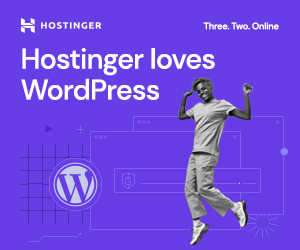
Sind Sie bereit, Ihren ersten Schritt zur Erstellung einer beeindruckenden Website auf Hostinger zu machen? Die Installation von WordPress ist der Schlüssel und es ist einfacher als Sie denken. Wenn Sie die in dieser Anleitung beschriebenen einfachen Schritte befolgen, ist Ihre WordPress-Site im Handumdrehen betriebsbereit. Warum also warten? Beginnen wir mit Ihrer Webreise! Klicken Sie hier, um zu erfahren, wie Sie WordPress auf Hostinger installieren und noch heute Ihr Online-Potenzial freisetzen.
Wenn Sie auf der Suche nach der besten Webhosting-Lösung sind, suchen Sie nicht weiter, denn Hoster ist die beste Wahl für Ihre Bedürfnisse. Sie erhalten nicht nur eine kostenlose Domain, sondern können auch mühelos eine WordPress-Site erstellen, die Ihren individuellen Vorstellungen entspricht. Obwohl es viele Webhosting-Anbieter gibt, sticht Hoster durchweg als bevorzugte Plattform für das Website-Hosting hervor und bietet ein nahtloses Erlebnis, das in zahlreichen Hoster-Bewertungen hohes Ansehen genießt.
Suchen Sie schnelles und zuverlässiges WordPress-Hosting? Mit erschwinglichen Tarifen und integrierten WordPress-Optimierungen macht Hostinger den Start einer WordPress-Site einfach.
Diese Schritt-für-Schritt-Anleitung zeigt Ihnen, wie Sie WordPress in wenigen Minuten auf Hostinger installieren. Folgen Sie uns, um Ihre Website auf einfache Weise zum Laufen zu bringen.
In diesem Tutorial wird Folgendes behandelt:
- Melden Sie sich für das Hostinger-Hosting an
- Registrieren Sie Ihre Domain
- WordPress installieren
- Einrichten Ihrer Website
- Konfigurieren wichtiger WordPress-Einstellungen
Es sind keine Programmier- oder technischen Kenntnisse erforderlich! Mit der benutzerfreundlichen Oberfläche von Hostinger können Sie Ihre WordPress-Site in nur wenigen Minuten starten.
Inhaltsverzeichnis
Warum Hostinger?
Hostinger ist ein beliebter Webhosting-Anbieter mit über 29 Millionen Nutzern weltweit. Sie bieten funktionsreiches Shared Hosting ab nur 1,99 $ pro Monat.
Hostinger bietet viele nützliche Funktionen für WordPress-Sites wie:
- Einfache automatische Installation
- Kostenloser Domainname
- CDN und Caching
- Automatische WordPress-Updates
- Nahtlose Git-Bereitstellungen
- WordPress-Staging-Sites
Um Ihre Reise zu beginnen, melden Sie sich bei Ihrem Hostinger-Dashboard an und wählen Sie Ihren Domainnamen. Hostinger fragt Sie, ob Sie eine neue WordPress-Website erstellen möchten. Wenn Sie Hostinger bereits gekauft haben, können Sie Ihre bestehende Domain verbinden und WordPress manuell installieren.
Die Benutzeroberfläche der Plattform ist darauf ausgelegt, den Vorgang so unkompliziert wie möglich zu gestalten, und Sie sind nur ein paar Klicks von der Installation von WordPress auf Ihrem Hostinger-Konto entfernt.
Hostinger ist eine zuverlässige Wahl für die WordPress-Installation bei der Einrichtung Ihrer Website. Mit Ihrem Webhosting-Plan erhalten Sie eine kostenlose Domain, aber die Installation von WordPress auf Hostinger ist unkompliziert und benutzerfreundlich.
Ganz gleich, ob Sie ein erfahrener Website-Besitzer sind oder gerade erst damit beginnen, Hostinger bietet ein nahtloses Erlebnis, perfekt für jeden, der eine Website auf Hostinger erstellen möchte.
Durch die Nutzung des optimierten WordPress-Hostings von Hostinger können Sie eine schnelle und zuverlässige WordPress-Website erstellen. Ihre Pläne bieten außerdem unbegrenzte Bandbreite, SSD-Speicher und ein kostenloses SSL-Zertifikat.
Wie bekomme ich WordPress-Hosting von Hostinger?
Hostinger bietet auf Ihre Bedürfnisse zugeschnittene Pläne, vom einfachen Shared Hosting bis hin zu Premium-Optionen. Egal, ob Sie eine neue Website erstellen oder eine bestehende migrieren, Hostinger ist Ihre ideale Wahl für Webhosting und Domain-Management. Hostinger ist der beste Webhosting -Dienst, der sicherstellt, dass WordPress installiert ist und Sie Ihr Hosting mühelos verwalten können.
Zunächst müssen Sie sich für einen Hostinger-Hostingplan registrieren. Ihr kostengünstiges Shared Hosting funktioniert hervorragend für die meisten WordPress-Sites.
Schritt 1: Besuchen Sie Hostinger
Zuerst müssen Sie den Hoster-Rabatt-Link von hier aus aufrufen. Sie erhalten einen satten Rabatt von über 75 %. Sobald Sie zur Hoster-Rabatte-Seite weitergeleitet werden, klicken Sie auf die Schaltfläche „Angebot beanspruchen“ .
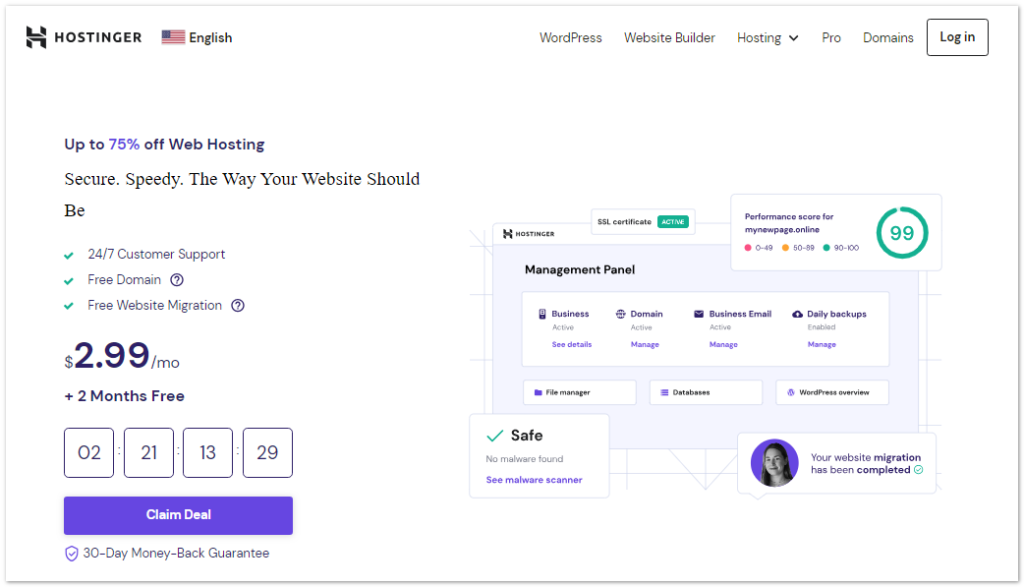
Schritt 2: Wählen Sie den Plan
Wählen Sie nun den perfekten Plan entsprechend Ihren Anforderungen und klicken Sie auf „ In den Warenkorb“ . Hostinger bietet drei verschiedene Shared-Hosting-Pläne für Neulinge und fortgeschrittene Benutzer an.
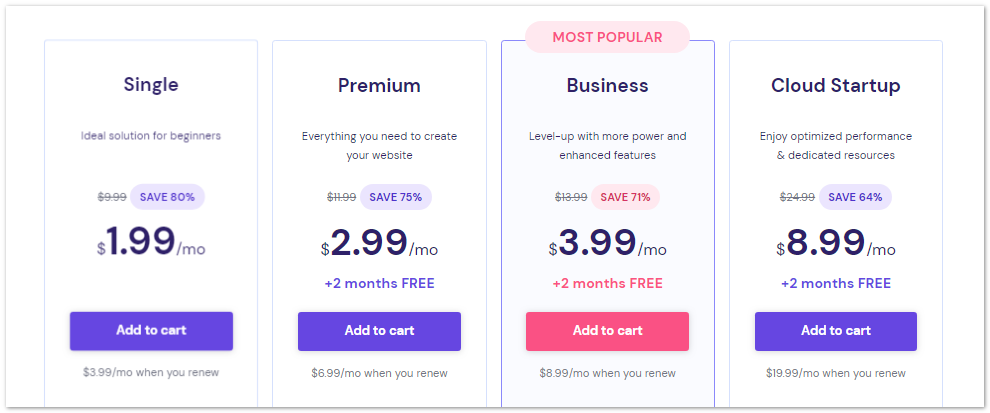
Sie sind
- Einzeln: Dieser Plan kostet 1,99 $ monatlich und beinhaltet das Hosten einer einzelnen Website mit 50 GB SSD-Speicher.
- Premium: Dieser Plan beginnt bei 2,99 $ monatlich und beinhaltet das Hosten von bis zu 100 Websites mit 100 GB SSD-Speicher.
- Geschäftlich: Dieser Plan beginnt bei 3,99 $ pro Monat und beinhaltet das Hosten von bis zu 100 Websites mit 5-facher Leistung und 100 GB SSD-Speicher.
Alle Pläne beinhalten kostenlose SSL-Zertifikate, E-Mail-Hosting, CDN-Dienste sowie unbegrenzte Bandbreite und Datenverkehr.
Sie können eines der bereitgestellten Hosting-Pakete auswählen. Es empfiehlt sich jedoch, einen Business-Plan für mehr als ein Jahr zu wählen, um zusätzliche Vorteile wie mehr Funktionen zu nutzen und hohe Verlängerungsgebühren zu vermeiden.
Schritt 3: Geben Sie Ihre Daten ein
Nun werden Sie zur Hauptseite mit den Optionen weitergeleitet
1. Wählen Sie einen Zeitraum:
Wählen Sie den Jahresplaner. Wenn Sie mehrere Monate auswählen, ist der monatliche Preis niedrig. Wählen Sie 12 Monate oder 24 Monate.
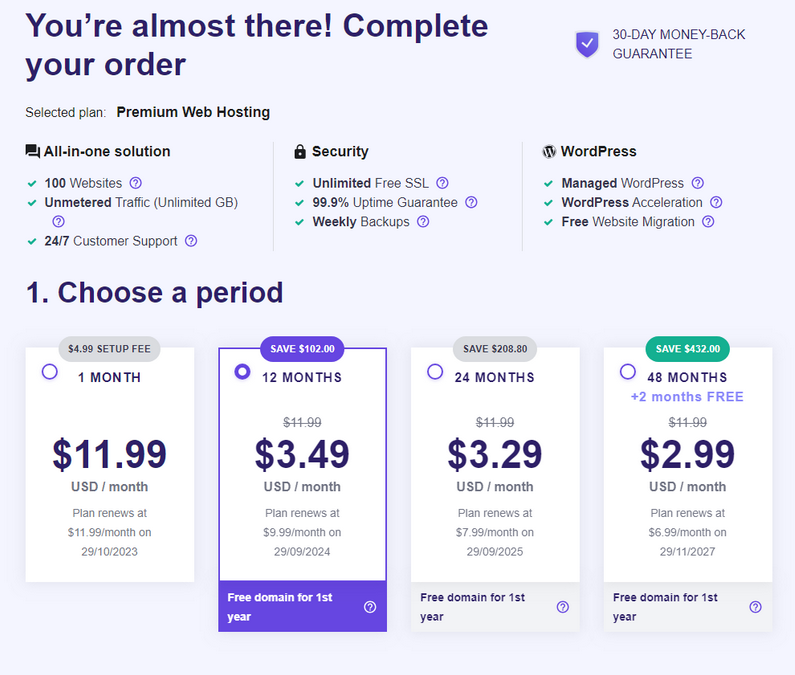
2. Erstellen Sie Ihr Konto:
Sie können Ihr Konto über Google, Facebook oder E-Mail erstellen.
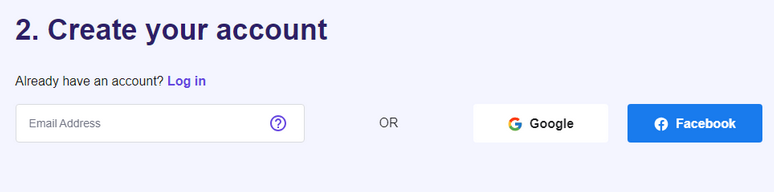
3. Wählen Sie Zahlung:
Wählen Sie Ihre bevorzugte Zahlungsmethode aus den folgenden Optionen: Kreditkarte, PayPal, Google Pay, Alipay oder Coingate. Um den Zahlungsvorgang abzuschließen, können Sie eine dieser Methoden wählen. Google Pay ist eine gute Option für indische Nutzer.
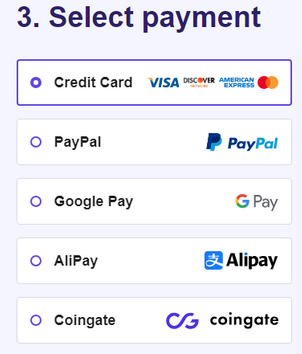
Sie müssen das Formular außerdem mit grundlegenden Angaben wie Name, Telefonnummer, Adresse und Gutscheincode ausfüllen.
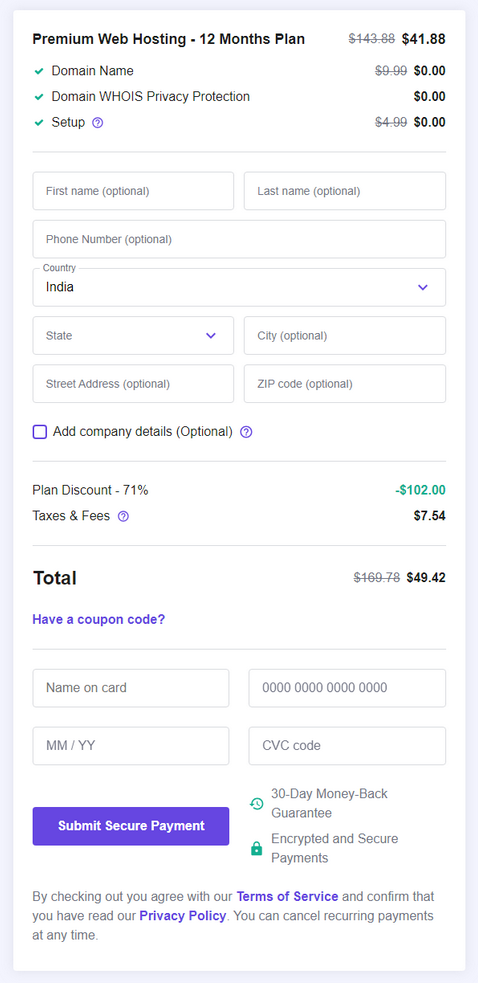
Sobald Sie die oben genannten Details ausgefüllt haben, müssen Sie auf „Sichere Zahlung senden“ klicken, um den Zahlungsvorgang abzuschließen.
Sobald Sie die oben genannten Details eingegeben haben, klicken Sie auf „Sichere Zahlung senden“, um den Zahlungsvorgang abzuschließen.
Sobald Ihr neues Hosting-Konto bereit ist (normalerweise innerhalb von Minuten), erhalten Sie von Hostinger eine Willkommens-E-Mail mit Anmeldedaten, um den WordPress-Installationsprozess zu starten.
Darüber hinaus bietet Hostinger verschiedene Pläne an, darunter Premium-Shared-Hosting-Pläne, die den zusätzlichen Vorteil eines WordPress-Backups bieten, um die Sicherheit Ihrer Website zu gewährleisten. Egal, ob Sie eine neue WordPress-Website einrichten oder von einem anderen Hosting-Dienst wechseln, Hostinger ist eine der besten Optionen, um Ihre Website schnell und sicher zu erstellen.
Registrieren Sie Ihre Domain: Verbinden Sie Ihre Domain mit Ihrer WordPress-Site
Der nächste Schritt ist die Registrierung eines neuen Domainnamens für Ihre WordPress-Site. Sie können eine Domain während der Hostinger-Anmeldung oder über Ihr Hosting-Dashboard erstellen.
So prüfen Sie die Domain-Verfügbarkeit und schließen Ihre Registrierung ab:
Klicken Sie in Ihrem Hostinger-Konto im Abschnitt „Kontoaktionen“ auf „Domain beanspruchen“ und geben Sie den gewünschten Domainnamen ein. (oder)
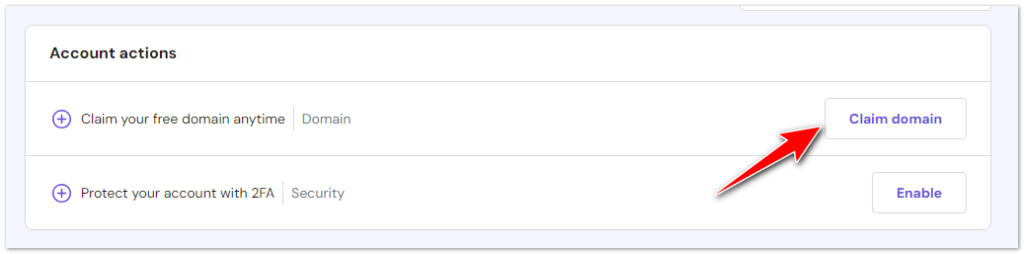
Wählen Sie die TLD-Erweiterung (.com, .net, .org usw.). Hostinger bietet Verlängerungen ab 9,99 $ pro Jahr an.
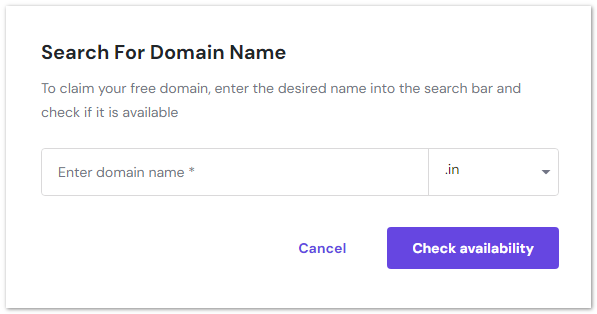
Wählen Sie bei Bedarf den Domain-Datenschutz aus. Es verbirgt Ihre Kontaktinformationen vor der öffentlichen Ansicht.
Schließen Sie die Domainregistrierung ab, indem Sie Ihre Kontaktdaten für die Whois-Datensätze eingeben.
Jetzt ist keine Zahlung erforderlich – keine zusätzlichen Domaingebühren. Hostinger bietet ein Jahr lang eine kostenlose Domain für neue Hosting-Entscheider an.
Nach der Registrierung wird Ihre neue Domain automatisch Ihrem Hostinger-Konto zugewiesen. Jetzt können Sie WordPress über diese Domain installieren.
Sie können den Prozess der Verbindung Ihrer Domain mit Ihrer WordPress-Installation auf Hostinger erkunden.
In Ihrem Hosting-Konto finden Sie eine benutzerfreundliche Oberfläche, mit der Sie WP ganz einfach auf Hostinger auswählen und installieren können. Wenn Sie sich für Hostinger entscheiden, entscheiden Sie sich nicht nur für einen Webhosting-Dienst, sondern für eine WordPress-Plattform, die es Ihnen ermöglicht, Ihre Vision zum Leben zu erwecken. WordPress auf Hostinger ist nicht nur eine erstklassige Wahl, sondern auch kostenlos und für jeden zugänglich, der eine Website erstellen möchte.
Wie installiere ich WordPress auf Hostinger Web Hosting mit Auto Installer?
Melden Sie sich zunächst einfach bei Ihrem Hostinger-Konto an, wo Sie einfachen Zugriff auf Ihre Website und Hosting-Einstellungen haben. Wenn Sie WordPress installieren möchten, sind Sie nur noch wenige Klicks von der Umsetzung entfernt. Die Shared-Webhosting-Optionen der Plattform stellen sicher, dass Sie schnell eine WordPress-Site installieren können, die Ihren Anforderungen entspricht.
Hostinger macht die Installation von WordPress mit seinem Auto-Installer-Tool schnell und einfach. Klicken Sie einfach darauf und WordPress ist in Sekundenschnelle für Ihr Konto konfiguriert.
Um WordPress schnell zu installieren, suchen Sie nach einem Webhosting-Anbieter, der eine Ein-Klick-Installation anbietet. Einige Hosting-Anbieter wie Hostinger bieten diesen Service an.
Wenn Sie sicher sind, dass Sie das CMS verwenden, empfehlen wir Ihnen, nach WordPress statt nach Shared Hosting zu suchen.
Die WordPress-Hosting-Pläne von Hostinger sind alle für dieses Content-Management-System optimiert und ermöglichen Ihnen die Installation mit nur wenigen Klicks.
So verwenden Sie den Auto Installer des Hosters:
Schritt 4: Gehen Sie zu hPanel
- Um Ihre neue WordPress-basierte Website zu verwalten, melden Sie sich bei Ihrem Hosting-Konto an und wählen Sie im Hauptmenü Websites aus.
- Klicken Sie dann auf die Schaltfläche „Verwalten“ neben dem Domainnamen Ihrer Website.

Schritt 5: Wählen Sie Auto Installer
Suchen Sie auf Ihrem hPanel-Dashboard im Abschnitt „Website“ nach der Schaltfläche „Auto Installer“.
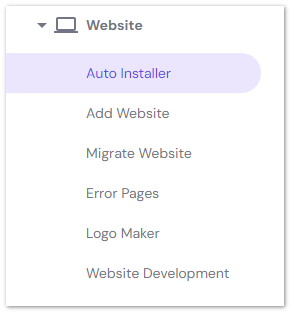
Schritt 6: Wählen Sie die Installationsanwendung
Wählen Sie dann den WordPress-Bereich aus, indem Sie auf die Schaltfläche „Auswählen“ klicken.

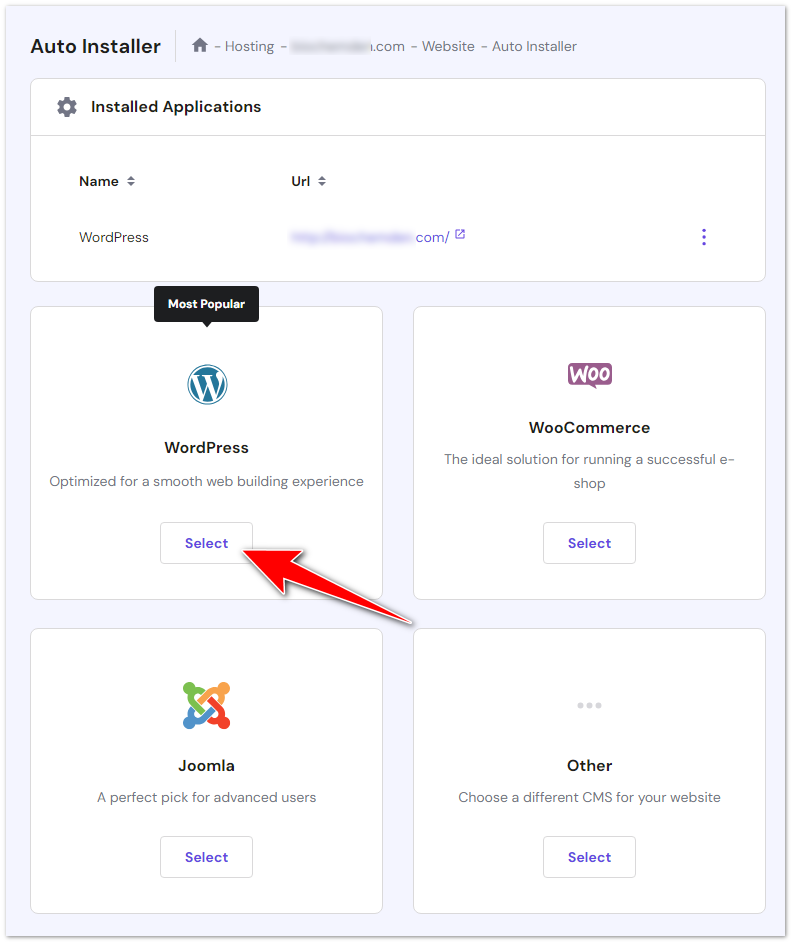
Schritt 7: Geben Sie die Details ein
Füllen Sie nun das WordPress-Installationsformular aus.
- Fügen Sie den Titel im Abschnitt Website-Titel hinzu.
- Geben Sie den Administrator-Benutzernamen, das Passwort und die E-Mail-Adresse für die WordPress-Anmeldung ein. Die Anmeldeinformationen für das Webhosting müssen nicht mit den Anmeldeinformationen für die anderen Konten übereinstimmen. Um Sicherheitsverletzungen vorzubeugen, achten Sie darauf, ein sicheres Passwort zu wählen.
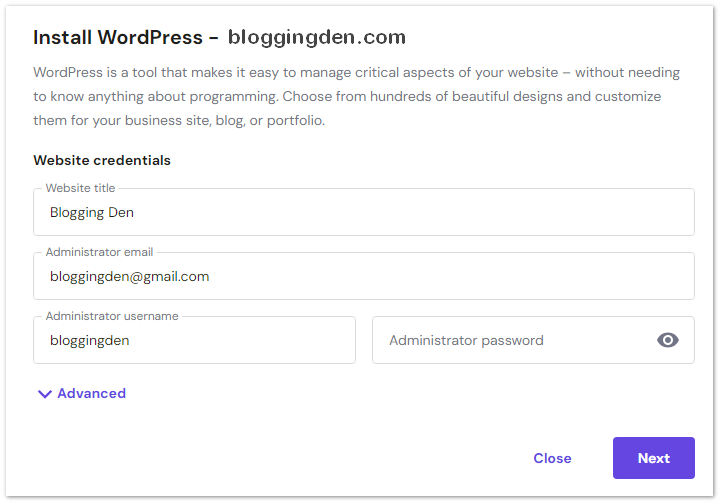
Ein sicheres Passwort ist mindestens 12 Zeichen lang und enthält eine Mischung aus Groß- und Kleinbuchstaben, Zahlen und Symbolen. Vermeiden Sie außerdem unbedingt die Verwendung persönlicher Informationen wie Ihres Namens, Ihres Geburtstags oder Ihrer Adresse in Ihren Passwörtern.
- Wählen Sie die Sprache und Anwendungsversion.
- Wählen Sie die Option Immer auf die neueste verfügbare Version aktualisieren.
- Sobald das Formular ausgefüllt ist, klicken Sie auf die Schaltfläche „Installieren“.
- Um auf Ihr WordPress-Dashboard zuzugreifen, klicken Sie auf die drei Punkte neben Ihrer WordPress-URL in der Liste der von Hostinger installierten Anwendungen und wählen Sie dann Verwalten.
- Klicken Sie im Website-Dashboard auf die Schaltfläche „Website bearbeiten“, um auf das WordPress-Verwaltungs-Dashboard zuzugreifen.
Nachdem Sie Ihre Auswahl bestätigt haben, klicken Sie auf die Schaltfläche „Installieren“ oder „Senden“, um den Installationsvorgang zu starten. Der Auto-Installer von Hostinger übernimmt die technischen Aspekte der Einrichtung von WordPress auf der von Ihnen gewählten Domain.
Wenn Sie nach einem anderen Webhosting-Dienst als Bluehost suchen, sollten Sie sich einige der am besten bewerteten Bluehost-Alternativen ansehen, von denen jede ihre eigenen Funktionen und Vorteile bietet.
Sobald die Installation abgeschlossen ist, erhalten Sie eine Bestätigungsnachricht. Es enthält die URL für den Zugriff auf Ihre neu erstellte WordPress-Website und die Anmeldedaten für Ihr WordPress-Admin-Panel.
Wenn Sie diese Schritte befolgen, haben Sie erfolgreich auf das Hostinger-Kontrollfeld (hPanel) zugegriffen und die Installation von WordPress eingeleitet. Wenn WordPress jetzt installiert ist, können Sie es konfigurieren, Ihre Website anpassen und Inhalte veröffentlichen, um sie mit der Welt zu teilen.
So richten Sie Ihre WordPress-Site nach der Installation ein
Wenn Sie im Hosting-Bereich auf der Homepage von Hostinger navigieren, werden Sie feststellen, dass die Einrichtung Ihrer Website ein Kinderspiel ist. Melden Sie sich zunächst bei Ihrem Hosting-Dashboard an. Von dort aus können Sie Ihre Domain verbinden, wenn Sie sich bereits bei Hostinger registriert haben.
Es ist nicht erforderlich, WordPress manuell zu installieren. Hostinger vereinfacht den WordPress-Einrichtungsprozess. Mit ihren Shared-Hosting-Optionen können Sie sich auf die robuste Infrastruktur von Hostinger verlassen, um sicherzustellen, dass Ihre Website reibungslos läuft.
Nach der erfolgreichen Installation von WordPress auf Ihrem Hostinger-Hosting-Konto besteht der nächste Schritt darin, einige Grundeinstellungen anzupassen, um Ihre Website zu personalisieren und sicherzustellen, dass sie wie erwartet funktioniert. Dies erfolgt über das WordPress-Dashboard, das Kontrollfeld Ihrer Website.
Hier finden Sie eine detaillierte Anleitung zum Konfigurieren dieser Grundeinstellungen:
A. Zugriff auf das WordPress-Dashboard
- Anmelden: Öffnen Sie Ihren Webbrowser und rufen Sie die URL Ihrer Website auf, z. B. „yourdomain.com/wp-admin“. Sie werden mit dem WordPress-Anmeldebildschirm begrüßt.
- Anmeldedaten eingeben: Melden Sie sich mit dem Administrator-Benutzernamen und dem Passwort an, die Sie während der Installation festgelegt haben. Nach der Anmeldung gelangen Sie zum WordPress-Dashboard.
B. Grundeinstellungen konfigurieren:
A. Titel und Slogan der Website
- Navigieren Sie zu „Einstellungen“: Suchen Sie im linken Menü Ihres WordPress-Dashboards nach „Einstellungen“ und klicken Sie darauf. Ein Untermenü wird erweitert.
- Allgemeine Einstellungen: Klicken Sie im Untermenü auf „Allgemein“. Hier finden Sie wesentliche Einstellungen für Ihre Website.
- Site-Titel: Geben Sie im Feld „Site-Titel“ den Namen Ihrer Website ein. Es erscheint in der Titelleiste von Webbrowsern und Suchmaschinenergebnissen.
- Slogan: Fügen Sie im Feld „Slogan“ eine kurze Beschreibung oder einen Slogan hinzu, der den Zweck Ihrer Website zusammenfasst. Es kann Besuchern helfen, zu verstehen, worum es auf Ihrer Website geht.
- Zeitzone: Scrollen Sie nach unten zum Abschnitt „Zeitzone“ und wählen Sie die Zeitzone Ihrer Website aus dem Dropdown-Menü aus. Dadurch wird sichergestellt, dass die Zeitstempel Ihrer Beiträge und Kommentare korrekt sind.
- Datums- und Uhrzeitformat: Sie können das Datums- und Uhrzeitformat nach Ihren Wünschen anpassen.
- Änderungen speichern: Vergessen Sie nicht, unten auf der Seite auf die Schaltfläche „Änderungen speichern“ zu klicken, um Ihre Einstellungen zu übernehmen.
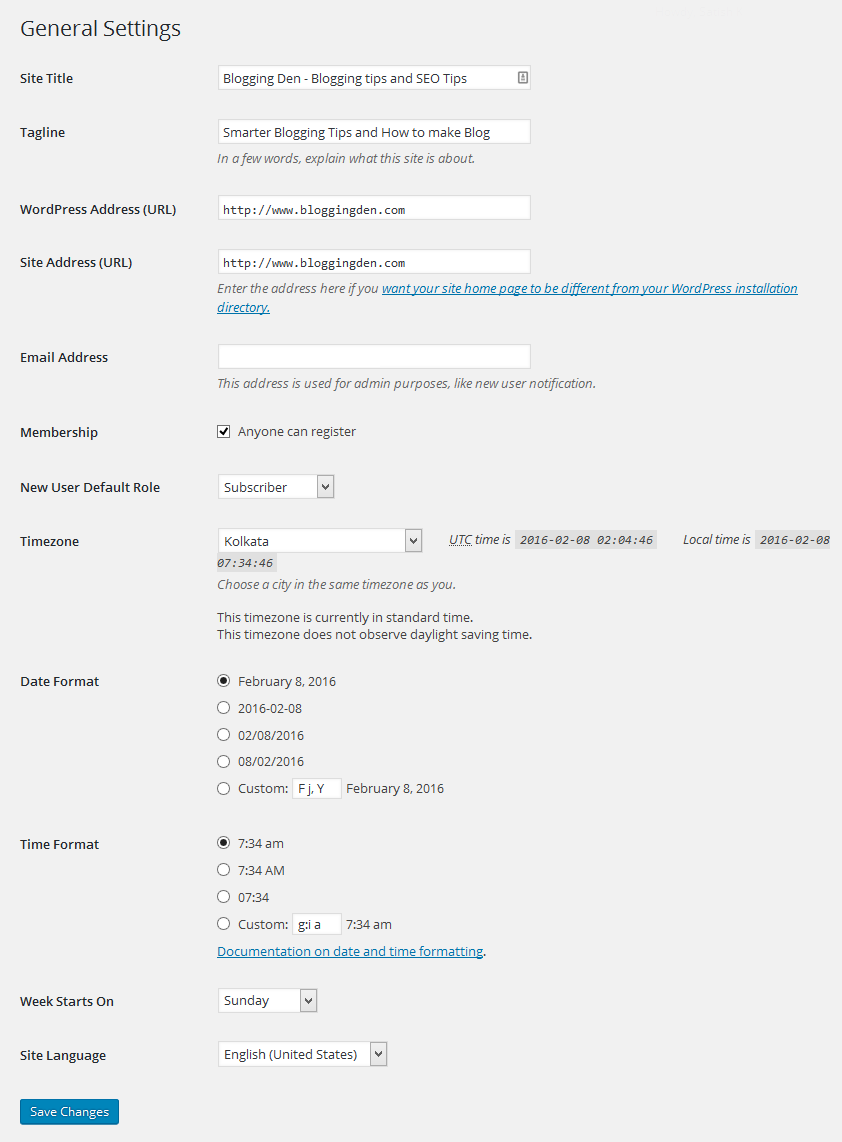
B. Permalink-Struktur
- Navigieren Sie zu Permalinks: Klicken Sie im linken Menü erneut auf „Einstellungen“, wählen Sie dieses Mal jedoch „Permalinks“ aus dem Untermenü.
- Standardeinstellungen: Sie sehen verschiedene Optionen für die Permalink-Struktur. Die Standardeinstellung ist normalerweise „Einfach“, es wird jedoch empfohlen, eine der anderen Optionen auszuwählen, z. B. „Beitragsname“ oder „Tag und Name“. Dadurch werden die URLs Ihrer Website benutzerfreundlicher und SEO-freundlicher.
- Änderungen speichern: Nachdem Sie Ihre bevorzugte Permalink-Struktur ausgewählt haben, klicken Sie auf die Schaltfläche „Änderungen speichern“, um Ihre Einstellungen zu speichern.
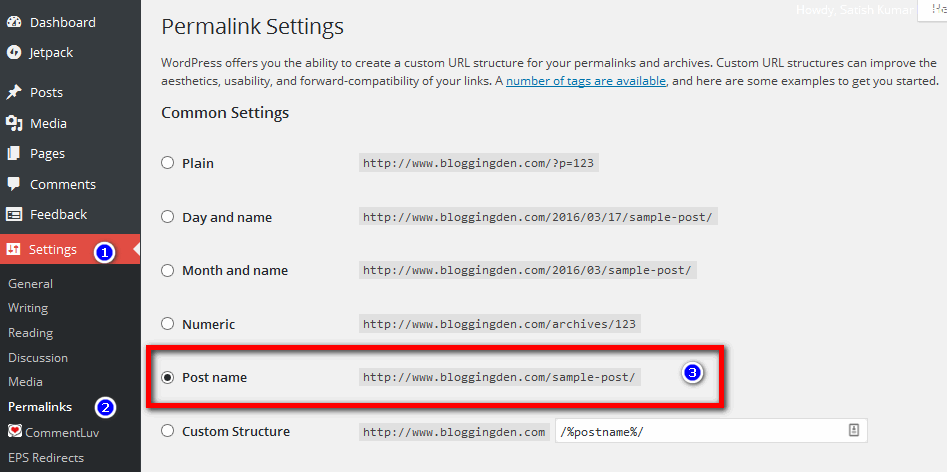
C. Leseeinstellungen
- Homepage-Anzeige: Um zu konfigurieren, wie die Homepage Ihrer Website angezeigt wird, gehen Sie zu „Einstellungen“ und wählen Sie „Lesen“.
- Startseitenanzeigen: Wählen Sie zwischen der Anzeige Ihrer neuesten Blog-Beiträge auf der Startseite oder dem Festlegen einer statischen Seite als Startseite und einer anderen Seite als Blog-Seite.
- Änderungen speichern: Speichern Sie Ihre Änderungen, um die Anzeigeeinstellungen der Startseite Ihrer Website zu aktualisieren.
Mit den Shared-Hosting-Optionen von Hostinger können Sie auf verschiedene WordPress-Themes zugreifen, um Ihre Website nach Ihren Wünschen zu personalisieren. Sie können auch viele verschiedene Anwendungen und Plugins installieren, um die Funktionalität Ihrer Website zu verbessern.
- Was sind die empfohlenen Grundeinstellungen für WordPress für Blogs, bevor Sie beginnen?
- Wie starte ich im Jahr 2023 einen Blog von Grund auf? (Komplette Anleitung)
Das Engagement von Hostinger für Einfachheit und Benutzerfreundlichkeit macht es zu einer ausgezeichneten Wahl für diejenigen, die möglicherweise nicht wissen, wie man WordPress installiert.
Mit diesen Schritten können Sie das Design, den Inhalt und die Einstellungen Ihrer Website vollständig anpassen. Jetzt sehen Besucher, die Ihre Domain besuchen, Ihre Live-Website anstelle einer leeren Seite.
Ihre WordPress-Site ist jetzt bereit, live zu gehen! Als Nächstes betrachten wir wichtige Einstellungen zur Optimierung der Leistung. Hostinger hat Caching bereits aktiviert, um Ihre WordPress-Site schneller zu machen.
Für diejenigen, die ein begrenztes Budget haben oder auf der Suche nach kostengünstigen Hosting-Lösungen sind, gibt es eine Reihe günstiger Webhosting-Optionen, die zuverlässige Leistung bieten, ohne Ihre Finanzen zu belasten.
Wenn Sie Alternativen zu SiteGround in Betracht ziehen, können Sie ebenfalls die besten SiteGround-Alternativen erkunden, die robuste Hosting-Dienste bieten.
Einer der Vorteile von Hostinger besteht darin, dass WordPress kostenlos ist und Sie die Flexibilität haben, WordPress für Ihre Website auszuwählen. Hostinger bietet die Tools und Funktionen, mit denen Sie Ihr Hosting mühelos verwalten können. Mit Ihrem Hostinger-Konto können Sie WordPress einfach installieren und darauf zugreifen.
Behebung häufiger WordPress-Probleme
Während der Einrichtung können kleinere Probleme auftreten wie:
- Weißer Bildschirm nach der Installation: Aktualisieren Sie die Seite, was während der Einrichtung normalerweise vorübergehend ist.
- Plugin-Konflikte: Schalten Sie alle Plugins aus und aktivieren Sie sie einzeln wieder, um Übereinstimmungen zu identifizieren.
- Ich kann Plugins oder Themes nicht aktualisieren : Stellen Sie sicher, dass die Dateiberechtigungen für Ordner auf 755 und für Dateien auf 644 eingestellt sind.
- Website nicht erreichbar: Überprüfen Sie die Hostinger-Statusseite auf gemeldete Ausfälle. Wenden Sie sich an den Support, wenn die Probleme weiterhin bestehen.
- Ich kann keine E-Mails senden : Versuchen Sie es mit einem anderen E-Mail-Übertragungsprotokoll, z. B. SMTP, oder überprüfen Sie die Firewall-Einstellungen.
Das Support-Team von Hostinger ist sehr reaktionsschnell, wenn Sie Probleme bei der Installation von WordPress oder der Live-Schaltung Ihrer Website haben. Auf ihrer Website finden Sie auch ausführliche WordPress-Tutorials als Referenz.
Warum WordPress?
WordPress ist eine kostenlose Plattform, und wenn Sie sich für Shared Hosting entscheiden, sind Sie nur ein paar Klicks von der Installation des WordPress CMS für Ihre Website entfernt. Die Zusammenarbeit mit Hostinger ist sehr einfach, selbst wenn Sie neu in der Website-Verwaltung sind. Hostinger hilft Ihnen nicht nur bei der effektiven Verwaltung Ihres Hostings, sondern bietet auch ein nahtloses Erlebnis für diejenigen, die WordPress installieren müssen.
WordPress, das über 60 Millionen Websites betreibt, ist zur bevorzugten Plattform für die Erstellung von Blogs und Websites geworden. Es gibt viele gute Gründe, warum WordPress als beste Blogging-Plattform hervorsticht.
A. Einfach zu bedienen und zu warten
WordPress ist ein benutzerfreundliches Content-Management-System (CMS), das auch für Personen mit minimalen technischen Kenntnissen einfach zu bedienen ist. Das intuitive Dashboard und die benutzerfreundliche Oberfläche machen das Erstellen von Beiträgen und Seiten ebenso einfach wie das Anpassen Ihrer Website, das Hinzufügen von Medien und das Verwalten von Kommentaren. Der Backend-Editor macht das Schreiben und Formatieren von Inhalten zum Kinderspiel, auch Updates und Wartung sind einfach.
B. Anpassbares Design und Funktionen
WordPress ist eine hochgradig anpassbare Plattform, mit der Sie einen Blog erstellen können, der perfekt Ihren Anforderungen entspricht. Mit Tausenden kostenlosen und Premium-Themen können Sie das Erscheinungsbild Ihres Blogs ganz einfach anpassen. Darüber hinaus sind Plugins für alles verfügbar, von SEO über Sicherheit bis hin zu E-Commerce, sodass Sie die Funktionen hinzufügen können, die Sie für den Erfolg Ihres Blogs benötigen.
C. Integrierte SEO-Optimierungen
Suchmaschinenoptimierung (SEO) ist unerlässlich, um den Verkehr auf Ihrem Blog zu steigern, und WordPress macht es Ihnen leicht. Es verfügt über integrierte Funktionen wie Sitemaps, Meta-Tags, SEO-freundliche URLs, Alternativtext für Bilder und Schema-Markup. SEO-Plugins können Ihre Optimierung weiter verbessern.
D. Robuste Community und Support
Aufgrund seiner großen Benutzerbasis verfügt WordPress über die umfangreichste Open-Source-Community. Zur Unterstützung stehen zahlreiche Dokumentationen, Foren, Benutzer, die Benutzern helfen, und Entwickler zur Verfügung. Sie können für jedes Problem Lösungen finden.
e. Mobiles Responsive Design
Ein responsives Design stellt sicher, dass Ihre WordPress-Site auf allen Geräten gut aussieht. Die mobile Nutzung nimmt ständig zu, daher ist die Optimierung eines Blogs für jede Bildschirmgröße für die Benutzerfreundlichkeit und Suchmaschinenoptimierung von entscheidender Bedeutung. WordPress-Sites reagieren standardmäßig.
F. Top-Wahl für Blogger
WordPress ist die Plattform der Wahl für den Start eines professionellen Blogs. Millionen von Websites basieren auf der Plattform. Branchenführer wie die New York Times, Microsoft, PBS und TechCrunch verwenden WordPress für ihre Blogs, ein Beweis für seine Zuverlässigkeit und Flexibilität.
WordPress ist eine konkurrenzlose Plattform zum Erstellen eines einflussreichen Blogs, um Ihre Marke, Ihr Unternehmen oder Ihr Leidenschaftsprojekt voranzutreiben. Es ist einfach zu bedienen, anpassbar, verfügt über integriertes SEO, responsives Design, eine starke Community und ist die Top-Blogging-Plattform. Die oben genannten Vorteile zeigen, warum es sich von anderen Optionen auf dem Markt abhebt.
Egal, ob Sie ein einzelner Blogger, ein kleines Unternehmen oder ein großes Unternehmen sind, die Pläne von Hostinger decken unterschiedliche Bedürfnisse und Anforderungen ab. Wenn Sie auf der Suche nach einem Webhosting-Anbieter sind, der den WordPress-Installationsprozess vereinfacht und eine Reihe von Hosting-Plänen anbietet, genau wie Hostinger, treffen Sie die richtige Wahl für die Zukunft Ihrer Website.
Häufig gestellte Fragen (FAQs)
Haben Sie noch Fragen zur Verwendung von Hostinger für Ihre WordPress-Site? Hier finden Sie Antworten auf 5 häufig gestellte Fragen:
Hat Hostinger das WordPress-Hosting verwaltet?
Ja, Hostinger bietet vollständig verwaltetes WordPress-Hosting, das speziell für WordPress-Benutzer optimiert ist. Ihre verwalteten WordPress-Pläne umfassen Staging, automatisierte Migration, Site-Wiederherstellung und White-Glove-Onboarding. Premium-Support ist rund um die Uhr verfügbar.
Kann ich WordPress Multisite auf Hostinger verwenden?
Hostinger ermöglicht mit der WordPress-Multisite-Funktion die Ausführung mehrerer Websites über eine einzige WordPress-Installation. Es ermöglicht die Verwaltung zahlreicher Websites über ein gemeinsames Hosting-Konto.
Bietet Hostinger kostenlose Backups?
Hostinger führt automatisierte wöchentliche Backups für alle Shared-Hosting-Pläne durch. Gegen eine zusätzliche Gebühr sind tägliche Backups verfügbar. Beim verwalteten WordPress-Hosting sind tägliche Backups enthalten.
Kann ich meinen Domainnamen bei Hostinger verwenden?
Ja, Sie können Ihre Domainnamen bei Hostinger verwenden, indem Sie die Nameserver nach der Anmeldung auf Hostinger verweisen. Ihr Support-Team kann bei der Migration von Domänen und DNS-Einstellungen behilflich sein.
Ist Hostinger schneller als Bluehost für WordPress?
In Paralleltests lädt Hostinger WordPress-Sites in Bezug auf die Seitenantwortzeiten im Allgemeinen schneller als Bluehost. Das globale CDN und das Ganzseiten-Caching von Hostinger machen sie zu einem der WordPress-Hosts mit dem schnellsten Budget.
Im Jahr 2023 ist WordPress auf Hostinger nicht nur kostenlos, sondern auch problemlos. Kein Wunder, dass Hostinger als eine der ersten Adressen für Webhosting und Domainregistrierung gilt. Die Installation von WordPress und die Erstellung Ihrer Website sind nur ein paar einfache Schritte entfernt, wenn Sie Hostinger als Ihren Webhosting-Dienst wählen.
Abschluss
Wenn Sie nach dem besten Webhost suchen, der Ihre Hosting-Anforderungen verwaltet und WordPress im Jahr 2023 auf Hostinger installiert, sind Sie hier richtig.
Hostinger ist als einer der führenden Webhosting-Anbieter bekannt und bietet eine benutzerfreundliche Plattform, die den Prozess der Erstellung und Pflege Ihrer Website vereinfacht. Mit Hostinger Webhosting erhalten Sie eine kostenlose Domain und die Möglichkeit, das WordPress CMS einfach für Ihre Website zu installieren.
Mit dem automatischen Installer und der optimierten Konfiguration von Hostinger können Sie WordPress in nur wenigen Minuten auf Ihrem Hostinger-Hosting installieren. Befolgen Sie die Schritte in dieser Anleitung, um Ihre Website schnell live zu schalten.
Die erschwinglichen Tarife, die schnelle Leistung und die benutzerfreundlichen Tools von Hostinger machen es zur ersten Wahl für WordPress-Hosting. Auch bei Problemen steht Ihnen der fachkundige Support zur Seite.
Ich denke, dieser Leitfaden zum Thema „So installieren Sie WordPress auf Hostinger“ hilft Ihnen, Ihr digitales Abenteuer zu beginnen und mit Zuversicht zu hosten.
Mit der optimierten WordPress-Infrastruktur von Hostinger können Sie im Handumdrehen eine schnelle und zuverlässige WordPress-Site starten!
